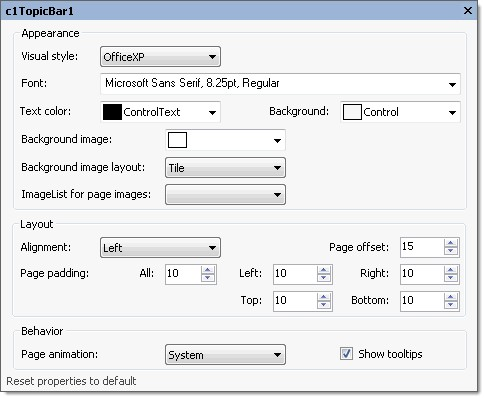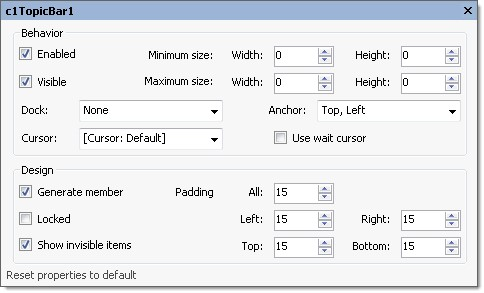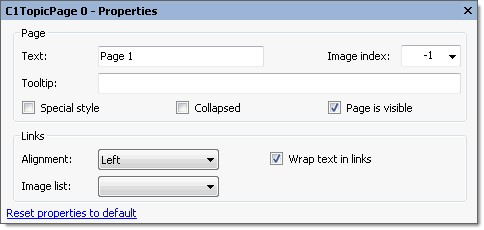C1TopicBar控件的智能设计器为topic bar,topic page,以及topic link提供了以下工具栏:
C1TopicBar工具栏
C1TopicPage工具栏 C1TopicLink工具栏
TopicBar,C1TopicPage,以及C1TopicLink工具栏出现在C1TopicBar控件上。
C1TopicBar 工具栏
C1TopicBar工具栏出现在C1TopicBar控件上。为显示C1TopicBar工具栏,请选中C1TopicBar控件并将光标移动到 C1TopicBar控件的任意位置。
打开和关闭C1TopicBar工具栏
打开C1TopicBar工具栏,点击 按钮。关闭C1TopicBar工具栏,点击 按钮。
C1TopicBar工具栏包含以下命令按钮:
工具栏按钮 | 描述 |
添加添加topic page::添加一个新的topic page。 | |
编辑页面:编辑页面:打开C1TopicPage集合编辑器,在此您可以添加,删除C1TopicPage,或者修改其属性设置。 | |
编辑编辑topicbar外观和布局:外观和布局:打开C1TopicBar 外观对话框,在此您可以修改C1TopicBar控件的外观,行为以及布局样式。 | |
|
|
编辑杂项属性编辑杂项属性:打开C1TopicBar的Miscellaneous对话框,在此您可以应用各种杂项属性至 |
添加新的页面
单击Add New Page按钮添加一个新的topic页面至当前已存在的topic page之后。
编辑页面
单击编辑页面按钮打开C1TopicPage集合编辑器,在此您可以添加或移除C1TopicPage,再或者修改其属性设置。
编辑topicbar外观和布局
单击编辑topicbar外观和布局打开C1TopicBar属性对话框,在此您可以修改C1TopicBar控件的外观,行为以及布局样式。
下表定义了包含在C1TopicBar属性对话框中的项目:
项目 | 描述 |
外观 |
|
Visual style | 视觉样式下拉框包含以下项目,您可以从中进行选择,以改变C1TopicBar控件的样式: |
Font | Font下拉框打开字体对话框,在此您可以修改C1TopicBar控件的字体样式属性。 |
|
|
Text color | Foreground下拉列表框包含Custom,System,以及Web分类的颜色,您可以从中选取颜色设置C1TopicBar控件的前景色。 |
Background | Background下拉列表框包含Custom,System,以及Web分类的颜色,您可以从中选取颜色设置C1TopicBar控件高亮显示项目的背景色。 |
Background image | 背景图像的下拉框将打开一个Open对话框,在此您可以选取图像用做C1TopicBar控件背景图。 |
Background image layout | 背景图像布局下拉框打开一个包含布局项目(None,Tile,Center,Stretch,以及 |
ImageList for page images | 页面图像的ImageList下拉框获取用来给页面标题栏提供图像的ImageList。 |
布局 |
|
Alignment | Alignment下拉框包含Left,Right,以及Center选项,您可以用来设置topicbar页面标题的的对齐方式。 |
Page offset | 页内偏移设置不同页面之间的间距,为一整型值。 |
Page padding | 页边距设置页面边框和link之间的间距。 |
行为 |
|
Page animation | 页面动画下拉框包含所有可用的动画选项,您可以从中选择用作页面收起/展开时的动画效果。 |
ShowToolTips | ShowToolTips复选框指示是否当鼠标悬停在页面标题上方时,显示工具提示。 |
Reset properties to default |
|
编辑topicbar其他属性
单击Edit miscellaneous topicbar properties按钮打开C1TopicBar对话框,在此您可以修改C1TopicBar的杂项属性。
下表定义了包含在C1TopicBar对话框中的项目:
项目 | 描述 |
行为 |
|
Enabled | Enabled复选框指示是否在运行时启用C1TopicBar。 |
Visible | Visible复选框指示是否在运行时C1TopicBar控件为可见。 |
Minimum size | 最小尺寸字段包括一组表示Width和Height的NumericUpDown控件,用来指定 |
Maximum size | 最大尺寸字段包括一组表示Width和Height的NumericUpDown控件,用来指定 |
Dock | Dock下拉框包含一些选项,您可以从中进行选择定义C1TopicBar控件的哪一边绑定到容器。 |
Cursor | Cursor下拉框打开一个包含不同的光标项目的列表,您可以从中选择设置当鼠标指针移动到C1TopicBar控件上时,显示的光标类型。 |
Use wait cursor | Use wait cursor复选框指示是否使用表示等待状态的光标。 |
Anchor | Anchor下拉框定义了C1TopicBar控件绑定到容器的哪些边。当其锚定到某一边时, |
Design |
|
Generate member | Generate member复选框指示是否为C1TopicBar的成员生成代码。(如果选中则为 |
Locked | Locked复选框指示是否C1TopicBar为锁定状态。(如果选中则为True;否则为False) |
Padding | Padding指定C1TopicBar控件的内部间距。 |
Reset properties to default | 选择重置属性为默认值选项重置C1TopicBar修改过的属性为其默认值。 |
C1TopicPage工具栏
C1TopicPage工具栏将出现在C1TopicBar控件上。为显示C1TopicPage工具栏,请选中C1TopicBar控件,之后选中 C1TopicBar中间的topic page,并移动鼠标光标至C1TopicPage的任意区域。 C1TopicPage工具栏包含一个命令按钮:
工具栏按钮 | 描述 |
添加主题链接:添加主题链接:在活动的主题页添加一个新的主题链接。 | |
编辑主题页面的外观:编辑主题页面的外观:打开选中的C1TopicPage的属性对话框。 | |
删除主题页:删除主题页:从C1TopicBar中移除选中的C1TopicPage。 |
添加新的主题链接
单击Add topic link按钮向C1TopicBar控件中的主题页添加一个新的主题链接。
编辑主题页面的外观单击编辑主题页面外观按钮打开选中的C1TopicPage的属性对话框。
下表定义了包含在在C1TopicBar属性对话框中的项目:
项目 | 描述 |
Page |
|
Text | Text文本框显示出现在标题上的文本名称。为了重命名标题的文本名称,请选中Text文本框中的文本并键入期望的文本名称。 |
Tooltip | 工具提示文本框为选中的主题页设置工具提示文本。为添加一个工具提示,请在工具提示文本框中输入文本。 |
Image index | Image index下拉列表框中显示命令的图像索引值。 |
Special style | 特殊样式复选框指示该页有一个特殊的深色标题。(如果选中则为True;否则为 |
Collapsed | Collapsed复选框指示是否页面为收起状态。(如果选中则为True;否则为False)。 |
Page is visible | 页面可见复选框指示该页是否可见。(如果选中则为True;否则为False)。 |
Links |
|
Alignment | Alignment下拉框包含Left,Right,以及Center对齐方式选项,以设置页面链接的对齐方式。 |
Wrap text in links | 链接中文本折行复选框指示是否页面链接文本可以在其长度超出页面宽度时折行显示。(如果选中则为True;否则为False)。 |
Image list | 图像列表设置用于提供页面链接显示的图像的图像列表。 |
Reset properties to default | 选择重置属性为默认值项目将重置已经修改的C1TopicPage属性为其默认值。 |
删除主题页单击删除主题页按钮从C1TopicBar移除选中的主题页。